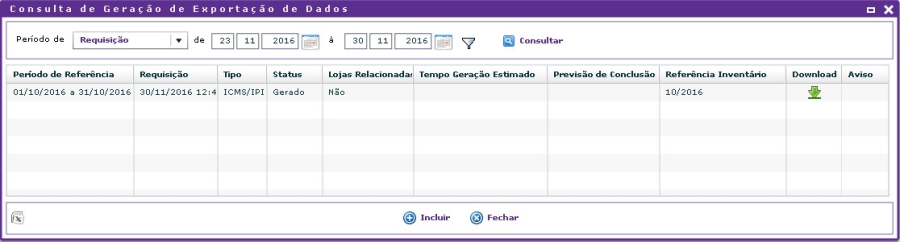Atenção
Nunca gerou o arquivo antes? Solicite a sua franqueadora a configuração. (Modelo de solicitação)
Tela Cheia
O Degust Web possui um módulo de Exportação de Dados Completa. Nesse módulo é possível gerar um arquivo texto no layout SPED EFD (Fiscal), que auxiliará a contabilidade a produzir o arquivo final, onde será validado junto aos órgãos competentes.
Nesse processo a loja deve estar ciente que não se trata apenas de uma simples exportação (geração de arquivo), pois todos os lançamentos devem ser parametrizados, como lançamentos detalhados de nota fiscal de entrada, saída (devolução, transferência, etc.) que até então não eram informados.
As pessoas que realizam os lançamentos no sistema Degust deverão ser capacitadas pelo responsável contábil e fiscal da empresa, pois novos dados serão solicitados.
Iniciando a Configuração para o Arquivo de Exportação de Dados:
Acesse: Cadastro > Loja > Configuração de Loja.
Nesta tela na guia "Geral" verifique se o dados cadastrais da empresa estão todos atualizados.
Na guia "Configurações" será necessário definir alguns campos como o Perfil de exportação e principalmente quais dados serão gerados entrada, inventário e saída.
Ao finalizar a configuração de loja vá para opção "Cadastro > Estoque > Produto de Venda > Configuração de Produto de Venda".
Nessa configuração é preciso determinar os dados ficais como CST, CFOP, Situação Tributaria, Alíquota, BC PIS, BC CONFIS e Redução da BC ICMS.
Para facilitar a configuração de todos os produtos existe a opção "Avançado". Selecione todos os itens a ser configurados e clique no "Avançado", apenas preencha os campos do cabeçalho e clique em aplicar, os dados serão configurados para todos os itens, em seguida clique em confirmar.
A mesma configuração anterior precisa ser feita para os itens de Estoque.
Vá para Cadastro > Estoque >Item de Estoque > Configuração de Item de Estoque.
A próxima configuração precisa ser feita para as unidades de medidas dos itens, "Cadastro > Estoque > Item de Estoque > Unidade de Medida".
Neste local serão configuradas as unidades de medida que serão utilizadas no processo de lançamento de nota fiscal.
Após fazer a inclusão das unidades de medidas, devem ser configuradas as conversões de unidade de medida. Isso será necessário na hora do lançamento da nota fiscal.
Será utilizado quando houver uma entrada de item de estoque onde a compra é feita em Caixa (CX), porém no sistema o controle desse item de estoque é em Quilos (KG).
Caso a contabilidade julgue necessário alguma informação importante a loja pode ser realizado um cadastro de observação fiscal, informações complementares e natureza de operação.
Não há exemplos, pois as informações podem ser bem variadas e especificas.
Após realizar toda a configuração para geração do arquivo de exportação de dados o layout da tela de nota fiscal de entrada mudará e será apresentado vários campos a mais para inclusão correta de uma nota fiscal, segue abaixo exemplo:
Modelo sem configuração:
Depois da configuração:
Gerando o arquivo de Exportação de Dados:
Para gerar o arquivos de vá ao menu Sincronização > Exportação de Dados
Nesta tela é possível realizar consulta de arquivos gerados em datas anteriores.
Para gerar um novo, clique no botão "incluir".
Abrirá a tela solicitando a data do período do período desejado e o mês de referencia do inventário. Em seguida clique no botão "Gerar".
O sistema retornará a tela anterior de consulta, clique no botão "Consultar" para trazer a solicitação de arquivo que o sistema esta gerando.
Nesta tela também é possível visualizar o tempo estimado de geração.
Quando o arquivo estiver pronto, na coluna de Download apresentará uma marcação verde indicando que o arquivo pode ser baixado.
Agora o arquivo pode ser enviado a contabilidade e ser importado ao sistema do contator.
Está com problemas na validação do arquivo?
Consulte nosso DicaLinx com um check list exclusivo para você!
Está com alguma dúvida?
Consulte todos nossos guias na busca de nossa página principal clicando aqui.